
editor php Banana hari ini akan memperkenalkan kepada anda cara mematikan fungsi perlindungan sistem dalam sistem Win10. Fungsi perlindungan sistem ialah fungsi penting sistem Windows, yang boleh membantu kami memulihkan sistem kepada keadaan sebelumnya, tetapi kadangkala ia juga mengambil banyak ruang cakera. Oleh itu, kadangkala kita mungkin perlu mematikan ciri perlindungan sistem untuk mengosongkan ruang. Seterusnya, mari kita lihat bagaimana untuk mematikan fungsi perlindungan sistem dalam sistem Win10!
1 Klik kanan "PC ini" pada desktop.
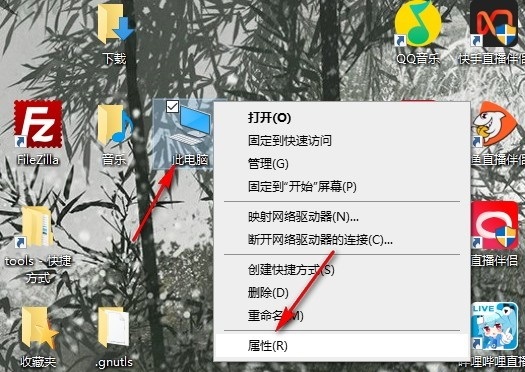
2. Selepas memasuki antara muka baharu, klik pilihan "Perlindungan Sistem" dalam "Tetapan Berkaitan" di sebelah kanan.
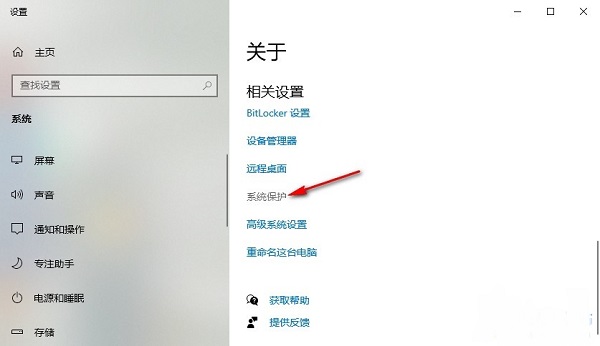
3. Dalam tetingkap yang terbuka, klik tab "System Protection" di bahagian atas dan klik butang "Configure".
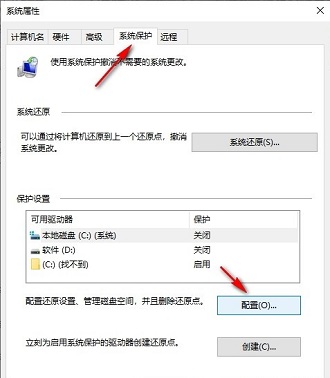
4 Kemudian cari "Lumpuhkan Perlindungan Sistem", semaknya, dan akhirnya klik Guna untuk mengesahkan dan menyimpan.
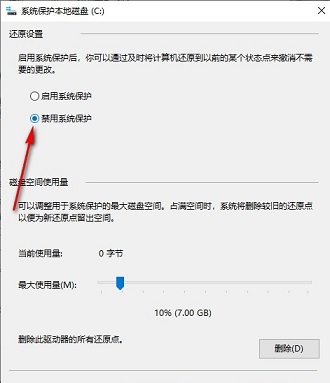
| Keselamatan dan Perlindungan |
Atas ialah kandungan terperinci Bagaimana untuk mematikan perlindungan sistem dalam Win10. Untuk maklumat lanjut, sila ikut artikel berkaitan lain di laman web China PHP!
 suis bluetooth win10 tiada
suis bluetooth win10 tiada
 Mengapakah semua ikon di penjuru kanan sebelah bawah win10 muncul?
Mengapakah semua ikon di penjuru kanan sebelah bawah win10 muncul?
 Perbezaan antara tidur win10 dan hibernasi
Perbezaan antara tidur win10 dan hibernasi
 Win10 menjeda kemas kini
Win10 menjeda kemas kini
 Perkara yang perlu dilakukan jika suis Bluetooth tiada dalam Windows 10
Perkara yang perlu dilakukan jika suis Bluetooth tiada dalam Windows 10
 win10 menyambung ke pencetak kongsi
win10 menyambung ke pencetak kongsi
 Bersihkan sampah dalam win10
Bersihkan sampah dalam win10
 Bagaimana untuk berkongsi pencetak dalam win10
Bagaimana untuk berkongsi pencetak dalam win10




